
Probabilmente siamo stati tutti lì. Colpire inviare una e-mail che, pochi istanti dopo, ci rimpiangiamo. Se è andato alla persona sbagliata, inviato in un momento di rabbia, o semplicemente contenente un errore di battitura imbarazzante, non sarebbe bello se le e-mail potessero essere richiamate? Beh, nelle giuste circostanze, possono esserlo.
Sblocca ora il cheat "Tasti di scelta rapida essenziali per Microsoft Outlook"!
Questo ti iscriverà alla nostra newsletter
Inserisci la tua e-mail di sblocco Leggi la nostra politica sulla privacySe stai utilizzando Outlook con un account di Exchange, potresti riuscire a ritirare la tua email. Ma devi essere veloce e devi sperare che alcuni fattori siano dalla tua parte. Esploreremo come richiamare un'e-mail, i requisiti che devono essere soddisfatti, insieme ad alcuni approcci alternativi.
Per favore entra nella sezione commenti in seguito per condividere le tue storie di richiamo email e qualsiasi suggerimento che puoi condividere sull'argomento.
Come richiamare un messaggio in Outlook
È molto facile provare e richiamare un messaggio in Outlook. In primo luogo, accedere alla cartella Posta inviata e quindi aprire il messaggio che si desidera richiamare. Dal nastro Come modificare il menu a nastro di Windows e Office Come modificare il menu a nastro di Windows e Office Questo fastidioso menu a nastro. Fin dalla sua introduzione in Office 2007, ho faticato a venire a patti con esso. Preferivo di gran lunga il metodo Office 2000/2003 di "nascondere" gli strumenti che non si usano spesso ... Leggi di più, assicurati che la scheda Messaggio sia selezionata. Quindi, nel gruppo Sposta, fare clic su Azioni (che potrebbe essere collassato in un'icona, a seconda delle dimensioni della finestra). Dal menu a discesa visualizzato, seleziona Richiama questo messaggio ....
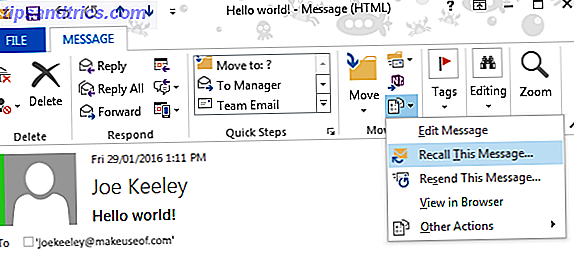
Si aprirà una nuova finestra, che ti permetterà di selezionare come vuoi gestire il richiamo. È possibile eliminare copie non lette di questo messaggio per rimuovere completamente l'e-mail dalla casella di posta del destinatario. In alternativa, è possibile eliminare le copie non lette e sostituirle con un nuovo messaggio se si desidera inviare un'e-mail diversa al posto dell'originale.
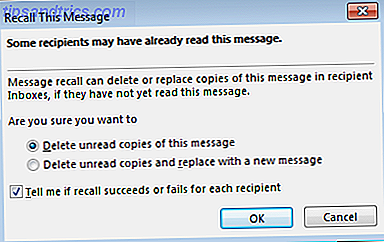
Puoi anche scegliere di spuntare Dimmi se il richiamo ha esito positivo o negativo per ciascun destinatario . Questo ti invierà un'e-mail che ti consentirà di conoscere il risultato di ogni tentativo di richiamo. Una volta ricevuti, visualizzerai un'icona di monitoraggio nella barra multifunzione che può essere selezionata per fornire un riepilogo dei risultati.
Al termine, fare clic su OK per richiamare il messaggio. Ciò invierà quindi una richiesta all'indirizzo del destinatario, chiedendo al client di posta elettronica di eliminare l'e-mail originale.
Fattori per il successo di richiamo
Questa funzione funzionerà sempre solo se si utilizza un account di posta elettronica di Microsoft Exchange e il destinatario si trova sullo stesso server dell'utente. Se si desidera verificare se si sta utilizzando un account Exchange, in Outlook accedere a File, selezionare Impostazioni account e quindi fare clic sul pulsante Impostazioni account . Nella scheda E-mail, sarai in grado di vedere sotto la colonna Tipo quale tipo di account stai usando.
Tenendo presente questa limitazione, il richiamo non funzionerà sulle e-mail che hai inviato all'esterno di un'organizzazione, ad esempio su un account Gmail o Yahoo Crea un account Microsoft su Windows 10 utilizzando Gmail o Yahoo! Crea un account Microsoft su Windows 10 utilizzando Gmail o Yahoo! Ecco come puoi creare un account Microsoft per Windows 10 senza un indirizzo email Microsoft. Leggi di più . Questo perché una volta che una e-mail ha lasciato il tuo server interno, non ne hai il controllo. Non esiste una regola universale che un server di posta elettronica debba rispettare una richiesta di richiamo; infatti, non verrà nemmeno elaborato.
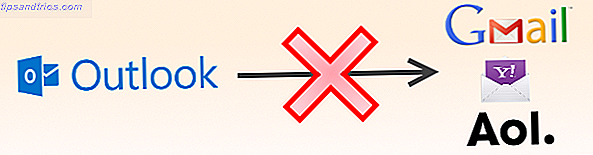
Anche se tu e il tuo destinatario siete sullo stesso server di Exchange, ciò non significa comunque un successo di richiamo garantito. Soprattutto, la richiesta di richiamo deve essere letta per prima. Se il destinatario ha aperto il messaggio originale, il richiamo fallirà.
Tuttavia, se il destinatario ha elaborato automaticamente le richieste di riunione e le risposte alle richieste di riunione e i sondaggi abilitati nelle loro impostazioni, il richiamo avverrà automaticamente in background. Questa impostazione può essere trovata andando su File> Opzioni> Posta> Monitoraggio .
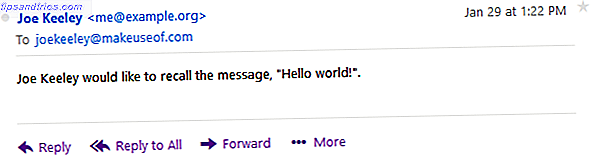
Se il destinatario ha una regola che sposta la tua email dalla posta in arrivo in un'altra cartella, la richiesta di richiamo avrà esito negativo. Inoltre, se l'e-mail viene inviata a una casella di posta pubblica e la richiesta di richiamata viene letta da una persona diversa dal destinatario specifico, il richiamo non funzionerà.
Infine, le richieste di richiamo non possono essere elaborate se il destinatario sta visualizzando le loro e-mail all'esterno del programma desktop di Outlook, come tramite l'app Web di Outlook Hotmail Is Dead! I servizi di posta elettronica di Microsoft Outlook hanno spiegato Hotmail è morto! Spiegazione dei servizi di posta elettronica di Microsoft Outlook Interrompere la ricerca di Hotmail! La terminologia che circonda i vari servizi di posta elettronica di Microsoft Outlook è confusa. Se non sai più se si chiama app web Outlook, Outlook Online o altro, spiegaci. Leggi altro o il loro dispositivo mobile.
Alternative da ricordare
Se ti capita spesso di doverti richiamare e-mail, potrebbe essere meglio adottare un approccio alternativo.
Un metodo per farlo è impostare una regola in Outlook per ritardare l'invio dei tuoi messaggi. Per iniziare, vai alla scheda File e poi seleziona Gestisci regole e avvisi . Nella scheda Regole e-mail, fare clic su Nuova regola . Segui il wizard e puoi impostare le condizioni che ti piacciono; ad esempio, se ignorare la regola se si invia a una persona specifica. Assicurati di selezionare l' azione di differire la consegna di un numero di minuti s, che può quindi essere impostato per un massimo di 120 minuti.

Se stai utilizzando Gmail e stai cercando una funzionalità simile da ricordare, sei fortunato. Vai alla posta in arrivo e fai clic sull'icona a forma di ingranaggio in alto a destra, quindi seleziona Impostazioni . Nella scheda Generale, vai alla sezione Annulla invio . Questo era precedentemente nella sezione Labs, ma ora è una funzionalità Gmail completa. Seleziona Abilita Annulla invio e quindi imposta un intervallo di tempo, fino a 30 secondi, di quanto a lungo vuoi ritardare l'invio di e-mail per darti una finestra in cui rientrare.
Total Email Recall
Come hai visto, è una semplice procedura per ritirare una email in Outlook. Tuttavia, il fatto che il richiamo abbia successo o meno è una questione completamente diversa perché dipende da tanti fattori. In un mondo in cui le persone possono accedere alle loro e-mail da qualsiasi luogo Proper Gmail sul tuo iPhone: 4 App di posta elettronica compatibili con Google Gmail corretto sul tuo iPhone: 4 App di posta elettronica compatibili con Google Quale app ti offre la più pura esperienza di Gmail sul tuo iPhone? Abbiamo verificato un'ampia varietà di app di e-mail popolari di oggi per scoprirlo. Leggi di più in qualsiasi momento, non dovresti fare affidamento sul richiamo.
Invece, se invii spesso qualcosa per errore, valuta la possibilità di utilizzare un metodo alternativo per ritardare l'invio della tua email. Significa che non verrà spedito all'istante e garantisce anche che non ti lasceranno a bocca aperta da un errore!
Hai i tuoi consigli da condividere per quanto riguarda il richiamo delle e-mail? Hai qualche storia da condividere su un richiamo?
Crediti immagine: correre a caccia di Luis Louro tramite Shutterstock



